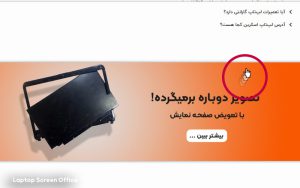کیبورد لپ تاپ شما کار نمی کند؟ قبل از اینکه به فکر تعویض و تعمیر کیبورد لپ تاپ باشید ، این نکات را برای مشخص کردن و رفع مشکل امتحان کنید. با ضربه زدن روی صفحه کلید انتظار دیدن متن روی صفحه را دارید اما فقط شخصیت های تصادفی را می بینید؟ یا بدتر ، شاید صفحه کلید لپ تاپ شما اصلاً کار نکند؟ بدون صفحه کلید کار ، رایانه شما بی فایده است. این یک مشکل بزرگ در لپ تاپ است زیرا شما به راحتی نمی توانید صفحه کلید را مانند یک رایانه رومیزی عوض کنید.
5 راه حل برای رفع خرابی کیبورد لپ تاپ
- لپ تاپ خود را ریستارت کنید: رایج ترین توصیه ای که هنگام مواجه شدن با هر مشکلی در رایانه خود خواهید شنید این است که به سیستم مجدد راه اندازی کنید. با راه اندازی مجدد ، رایانه شما بدون هیچ مشکلی به وضعیت تازه ای می رسد. با راه اندازی مجدد سریع باید همه چیز به حالت عادی برگردد.
- بررسی کنید که آیا مشکل توسط سخت افزار یا نرم افزار ایجاد شده است: دو دلیل ممکن است برای گیر کردن صفحه کلید شما وجود داشته باشد: سخت افزار و نرم افزار. ابتدا رایانه خود را دوباره راه اندازی کرده و وارد BIOS یا UEFI شوید. در سیستم های قدیمی ویندوز ، با فشار دادن F1 ، F2 ، Esc ، Del یا موارد دیگر وارد BIOS می شوید. با این حال ، در دستگاه های جدیدتر ، یعنی سیستم های تولید شده در چند سال گذشته ، شما مجبور خواهید بود از روش دیگری استفاده کنید زیرا سرعت راه اندازی بسیار سریع است و ورود BIOS را دشوار می کند (به خصوص اگر بوت سریع ویندوز 10 را فعال کنید).
- درایور صفحه کلید لپ تاپ را به روز کنید یا حذف نصب کنید: راه دیگر برای مقابله با صفحه کلید لپ تاپ که کار نمی کند ، به روزرسانی درایور است.
- در نوار جستجوی منوی شروع ، مدیر دستگاه را تایپ کرده و بهترین تطبیق را انتخاب کنید.
- لیست دستگاه ها را مرور کنید تا زمانی که صفحه کلید را ببینید ، سپس لیست را گسترش دهید.
- روی دستگاه صفحه کلید راست کلیک کرده و Properties> Driver را انتخاب کنید.
- صفحه کلید لپ تاپ خود را تمیز کنید: تمیز کردن یک صفحه کلید استاندارد آسان نیست. تمیز کردن صفحه کلید لپ تاپ حتی سخت تر است. صفحه کلیدها برای شل شدن آلودگی به مقدار معینی فعل و انفعال بدنی نیاز دارند. در حالی که دستیابی به این هدف با استفاده از کیبورد USB یا بی سیم ساده است ، اما در لپ تاپ چیز متفاوت است. اصولاً شما نمی توانید به راحتی پشت لپ تاپ را تکان داده و به آن ضربه بزنید بدون اینکه به کل دستگاه آسیب برساند.با این وجود می توانید ابتدا با خاموش کردن دستگاه ، گرد و غبار و زباله های صفحه کلید لپ تاپ را بیرون بریزید ، سپس آن را زیر و رو کنید و به آرامی روی پایه ضربه بزنید. در حالی که دستگاه وارونه است ، باید انگشتان خود را روی تمام کلیدها بکشید. بعد از اتمام کار حتماً هرگونه خاک افتاده از روی میز را تمیز کنید. اگر کثیفی وجود دارد که نمی توانید آن را پاک کنید ، می توانید در این مرحله از یک قوطی هوای فشرده استفاده کنید ، یا ممکن است در عوض به برخی از بتونه های تمیز کننده صفحه کلید اعتماد کنید.
- یک صفحه کلید لپ تاپ معیوب را جایگزین کنید: گر صفحه کلید از نظر جسمی آسیب دیده یا از مادربرد جدا شده باشد (شاید به دلیل ضربه) ، پس باید مدتی را کنار بگذارید تا قطعه را از لپ تاپ خود حذف کنید و یا اتصال را دوباره انجام دهید یا کیبورد را به طور کامل تعویض کنید. تولیدکنندگان مختلف لپ تاپ های خود را به روش های مختلفی می سازند ، این بدان معناست که تعیین یک رفع مشکل دشوار است. با این حال ، باز کردن لپ تاپ های مختلف از یک سازنده به طور کلی یکسان است. این باعث می شود تعویض صفحه کلید (یا به سادگی در مورد اتصال کابل مجدداً تحقیق کنید) بسیار راحت تر است. توجه داشته باشید که صفحه کلیدهای لپ تاپ به طور معمول واحدهای مهر و موم شده ای هستند ، بنابراین اگر پاک کردن صفحه کلیدها از لپ تاپ تمیزتر باشد ، شما نمی توانید کارهای داخلی را به راحتی بررسی کنید. پس از حذف صفحه کلید ، می توانید شماره سریال آن را بررسی کنید. این را در جعبه جستجو در eBay وارد کنید تا ببینید آیا امکان خرید وجود دارد. آنها معمولاً هستند ، اما خرید صفحه کلید جایگزین لپ تاپ می تواند گران باشد.